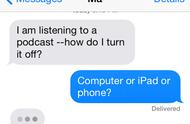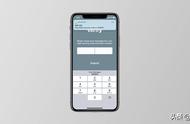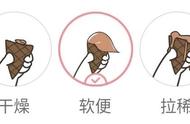三、自动填充短信验证码
当前绝大部分在线交易和在线访问都采用双重身份验证(2FA),国内大多数服务商会以短信的形式发送带有时限的验证码。如果你没有留意到弹窗,或者没及时记住验证码,就得解锁屏幕,打开短信,默背几遍验证码,再转到需要启用相关服务的 App,手动输入验证码。
苹果显然觉得这个过程相当麻烦,于是 iOS 12 可以自动识别出短信中的验证码,当手机收到验证码短信后,这串验证码很快会在键盘选词栏中显示出来,此时只要点击一下,它就已经填充上去了。

填充完成后,相应的短信会被自动标为已读,不会再显示在通知中心,信息 App 也不会留有角标。
并且,如果你的 Mac 也安装了最新的 Mojave 系统,短信验证码被 iCloud 同步至相同 Apple ID 的 Mac 上,可以直接在 Mac 上一键填入验证码。
密码管理
升级至 iOS 12 后,打开「设置-密码与账户-网站与应用密码」,在这里你可以看到当前储存的所有网址/应用的密码。
注意有的账户右侧标有一个醒目的小标记,这些就是使用了「重复密码」的账号。很多人在各个地方注册的账号,设置的密码都是同一个,这样可以方便记住,但是也存在一定风险,所以 iOS 12 提醒你重复密码的存在,就可以根据需要去修改密码了。

点击账户名进入详情页,使用了重复的密码的账户会出现「在网站上更改密码」选项。点击这一选项后,设置内置的浏览器会跳转到相应网站的首页,让你可以在当前应用完成对密码的修改。

密码分享
除了 iCloud 之外,iOS 12 还支持「隔空投送」分享密码,点击储存的密码后会出现「隔空投送」选项,然后分享给 iOS 12 或 macOS Mojave 设备。
接收设备经过触控 ID、面容 ID 或 PIN 码验证后才能够存储该密码与对应的账户信息,随后你就可以在其他有权设备上进行该密码的编辑了。
Siri,告诉我密码是多少
我只能说,iOS 12 让 Siri 在全系统的深入程度已经今非昔比,不仅止于「捷径」。
呼叫 Siri 之后,你可以针对想要查找的账号问它“XX的密码”或者“XX的密码是多少”。Siri 将根据自己的判断,为你跳转到密码管理页面,当然跳转之前需要触控 ID、面容 ID 等安全验证才会给你看到密码内容。